Windows 7 na ThinkPadu upravené jako z výroby
15. 3. 2010 | 0
Instalovali jste Windows 7 na váš ThinkPad ručně, bez oficiálních obnovovacích Recovery Medií, ale rádi byste jej měli ve stavu, ve kterém se prodává v obchodech, tedy s přizpůsobeným menu Zařízení a tiskárny (Device Stage, resp. Device Experience), jumplistem Lenovo Think a změněným pozadí přihlašovací obrazovky? Pak si přečtěte náš krátký návod!
Část první – příprava
Před jakoukoliv další činností se ujistěte, že máte nainstalované veškeré ovladače a software od výrobce. Použijte buď utilitu ThinkVantage System Update, nebo vše ručně nainstalujte z webu podpory Lenovo. Stáhněte si ZIP archiv (40 kB) se soubory, které budete potřebovat, odsud.
Část druhá – ThinkPad Device Experience
Ujistěte se, že jste nainstalovali také ThinkPad Device Experience, což je oficiální úprava obrazovky Zařízení a tiskárny, bez které by jumplist Lenovo Think nefungoval.
Část třetí – jumplist Lenovo Think
Rozbalte ZIP archív, který jste si stáhli v kroku 1. Naleznete v něm dvě složky a zástupce (Lenovo Think.lnk) – toho jednoduše připněte k Hlavnímu panelu. Jakmile tak učiníte, Seznam odkazů (jumplist) bude po kliknutí pravým tlačítkem na obrázek ThinkPadu dostupný.
Část čtvrtá – pozadí Plochy Windows a přihlašovací obrazovky
Pozadí plochy Think najdete v rozbaleném ZIP archívu ve složce “Plocha”, černé pozadí Think přihlašovací obrazovky zase ve složce “Přihlašovací obrazovka”. Jak změnit pozadí plochy, myslím, nemusím vysvětlovat. Tapetu přihlašovací obrazovky změníte jednoduchou aplikací, použít můžete např. tuto. Při tomto procesu se nemění žádné systémové soubory (jedná se o Microsoftem oficiálně podporovanou možnost úpravy systému výrobcem počítače) a je možné jej vzít kdykoliv zpět.
Related
AUTOR: Matěj Gottwald
Odpovědět
Zrušit odpověďSouvisející příspěvky
 MWC 2025: Lenovo přináší nové ThinkPady a ThinkBooky
MWC 2025: Lenovo přináší nové ThinkPady a ThinkBooky
V rámci letošního veletrhu MWC si na své přijdou nejen běžní uživatelé a kreativci, ale […]
Oblíbené články
Komentáře
Štítky
#LenovoTechWorld AMD AMD Ryzen Android Broadwell Dolby Dolby Atmos Dolby Vision gaming IdeaCentre IdeaPad Intel Intel Core JBL KitKat klávesnice Legion Lenovo Lenovo Yoga MediaTek Moto Motorola NAS (síťová úložiště) notebook nVidia problém recenze Skylake smartphone SSD tablet ThinkBook ThinkCentre ThinkPad ThinkVision TrackPoint Vibe video výběr notebooku Windows Windows 8.1 Windows 10 X1 Carbon Yoga řešení

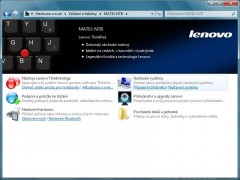









0 Komentářů